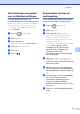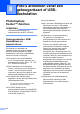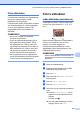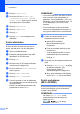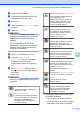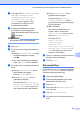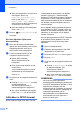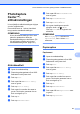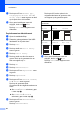Operation Manual
Hoofdstuk 8
58
• Druk op Annuleren om terug te keren
naar de lijst met effecten.
• Als uw foto erg klein is of onregelmatig van
vorm, kunt u deze mogelijk niet bijsnijden
of verbeteren. Op het touchscreen wordt
Afbeelding te klein of
Afbeelding te lang weergegeven.
i Als u Bijsnijden hebt gekozen in
stap g, past u het rode kader om uw foto
aan.
Het gedeelte in het rode kader wordt
afgedrukt.
Druk op
of om het
kader te vergroten of te verkleinen.
Druk op a, b, d of c om de positie van
het kader te wijzigen.
Druk op
om het kader te
draaien.
Druk op OK als u klaar bent met het
aanpassen van het kader.
Druk op OK ter bevestiging.
OPMERKING
Als uw foto erg klein is of onregelmatig van
vorm, kunt u deze mogelijk niet bijsnijden
of verbeteren. Op het touchscreen wordt
Afbeelding te klein of
Afbeelding te lang weergegeven.
j Voer het gewenste aantal kopieën in
door te drukken op + of - of met behulp
van de kiestoetsen op het touchpanel.
Druk op OK.
k Ga op een van de volgende manieren te
werk:
Druk op Afdrukinstell. en wijzig
de afdrukinstellingen. (Zie
PhotoCapture Center™-
afdrukinstellingen uu pagina 61.)
Als u geen instellingen wilt wijzigen,
drukt u op Start om af te drukken.
Pasfoto's afdrukken
U kunt een foto selecteren die is opgeslagen
op een geheugenkaart of USB-flashstation en
pasfoto's afdrukken voor uw cv, paspoort,
enzovoort. U kunt vier pasfoto's op één vel
papier afdrukken.
OPMERKING
Als u 2x2inch of 50x70mm (2x2,75")
(50x70mm (2x2,75in)) selecteert,
wordt slechts één foto afgedrukt in
pasfotoformaat en 10x15cm in
Papierform.
a Open de mediasleufklep.
b Plaats de geheugenkaart of het USB-
flashstation in de juiste sleuf.
c Druk op Foto.
d Druk op d of c om Pasfotoafdruk
weer te geven.
e Druk op Pasfotoafdruk.
f Druk op d of c om elke foto weer te
geven.
Druk op de foto zodra deze wordt
weergegeven.